İkizler 2 İnceleme: Bu Yinelenen Bulucu Uygulaması Buna Değer mi?
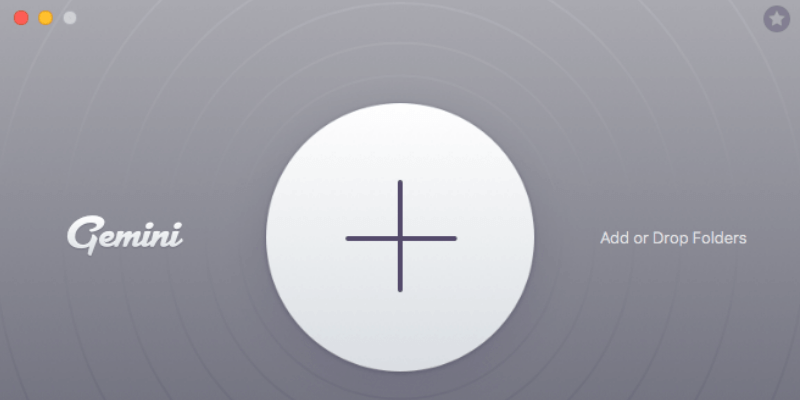
İkizler 2
Özet
İkizler 2 Mac’inizde ve harici sürücülerinizde tonlarca yinelenen ve benzer dosya bulmanıza yardımcı olabilecek harika bir uygulama. Bizim kazananımızdır en iyi yinelenen bulucu hesabı yuvarlamak.
Bu kopyaları kaldırarak, çok fazla depolama alanı açabilirsiniz. Benim durumumda, 40 ortasındaki MacBook Pro’mda 2012 GB yinelenen dosyalar buldu ve 10.3 GB’ını on dakika içinde güvenle kaldırdım. Ancak, bir dosyanın kopya olması, silinmesi gerektiği anlamına gelmez. Silmeden önce yinelenen her bir öğeyi incelemek için zaman ayırmanızı tavsiye ederim.
İkizler 2 buna değer mi? Benim düşünceme göre, bol miktarda kullanılabilir depolama alanına sahip yeni bir Mac’iniz varsa, muhtemelen bu yinelenen bulma uygulamasına ihtiyacınız yoktur. Ancak Mac’inizde boş alan tükeniyorsa veya depolama alanının her gigabaytından en iyi şekilde yararlanmak istiyorsanız, Gemini 2 kesinlikle buna değer ve onu gereksiz kopyaları hızla ayıklamak ve çok fazla disk alanı kazanmak için kullanabilirsiniz. Ayrıca İkizler kullanmanızı tavsiye ederim ve CleanMyMac X maksimum temizlik için.
Ne sevdim: Mac’inizdeki (veya harici sürücülerinizdeki) tonlarca yinelenen ve benzer dosyayı algılayabilir. Dosya sınıflandırması (Tam Çoğaltmalar ve Benzer Dosyalar) incelemeyi kolaylaştırır. Özelleştirilebilir uygulama tercihleri ve uygun uyarılar yardımcı olur. Şık kullanıcı arayüzü, harika navigasyon deneyimi.
Sevmediğim Şey: Uygulama, tarama sırasında çok fazla sistem kaynağı aldı ve Mac fanımın yüksek sesle çalışmasına neden oldu. “Oyunlaştırma” özelliği eğlenceden çok dikkat dağıtıyor.
İkizler 2 ne yapar?
Bir Mac bilgisayarda yinelenen dosyaları bulmak için geliştirilmiş bir uygulamadır. Uygulamanın ana değer önerisi, uygulamanın bulduğu kopyaları kaldırarak Mac’inizdeki değerli disk alanını kurtarabilmenizdir.
Gemini 2’yi kullanmak güvenli mi?
Evet öyle. Başlangıçta uygulamayı MacBook Pro’ma çalıştırdım ve yükledim. Bitdefender kullanarak bir tarama ve Dehayı Sür Gemini’yi herhangi bir virüs veya kötü amaçlı işlemden arınmış olarak buldu.
İkizler 2’ye güvenebilir miyim?
Evet yapabilirsin. Gemini 2’nin, kullanıcıların yanlışlıkla önemli dosyaları silmesini önleyen çeşitli özelliklere sahip olduğunu buldum. İlk olarak, yalnızca “Kaldır” düğmesini tıkladığınızda dosyaları çöpe atar. Bu, o dosyaları her zaman geri koyabileceğiniz anlamına gelir. Uygulama ayrıca, örneğin son kopyanın seçilmesi, dosyaların kaldırılması vb. gibi önemli işlemler için kullanıcı dostu hatırlatıcılar ve uyarılar gösterir.
İkizler 2 ücretsiz mi?
Hayır, ücretsiz değil. Mac’te indirilip çalıştırılabilen ücretsiz bir deneme sürümü var, ancak önemli bir sınırlaması var: yalnızca yaklaşık 500 MB yinelenen dosyaları kaldırmanıza izin veriyor. Dosya boyutu sınırını aştığınızda, tam sürümün kilidini açmak için bir etkinleştirme kodu almanız gerekir.
Deneme sürümünü kullanıyorsanız, uygulamayı başlattığınızda ana arayüzünün sağ üst köşesinde sarı bir ‘Tam Sürümün Kilidini Aç’ kutusunu göreceksiniz. Benim yaptığım gibi bir lisans satın aldıktan sonra uygulamayı aktif ettiğinizde bu sarı kutu kaybolacaktır.
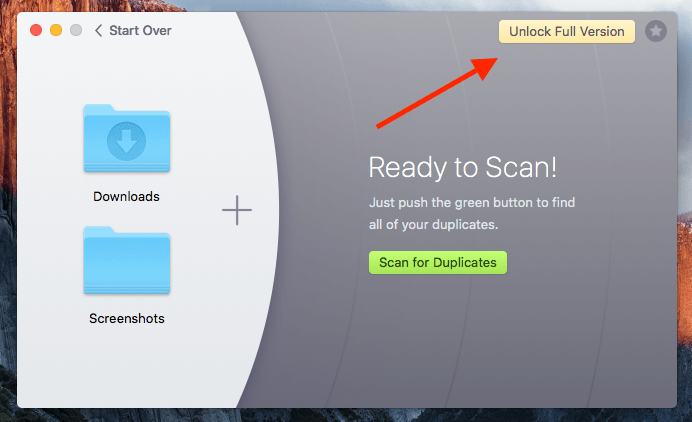
Açıkçası, 500 MB sınırını aştım ve yinelenen dosyaları kaldırmaya devam etmeme izin vermiyor. Bunun yerine, bu açılır pencere önümde bir lisans satın almamı istiyor.
Bir lisans satın aldığım ve çalışan bir seri numarası aldığım için “Aktivasyon Numarasını Girin”e tıkladım, ardından kodu kopyalayıp buraya yapıştırdım ve “Etkinleştir”e tıkladım. Kod çalışıyor! Gemini 2’yi başarıyla etkinleştirdiğimi söylüyor. Artık herhangi bir işlev sınırlaması hakkında endişelenmeden tüm özelliklerinin keyfini çıkarabiliyorum.
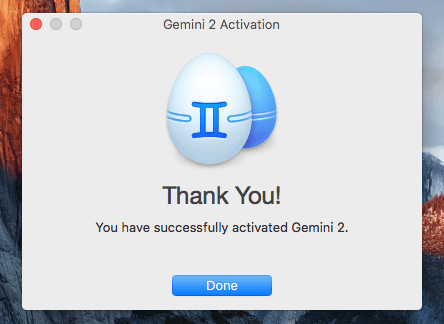
İkizler 2’nin fiyatı ne kadar?
Mevcut iki fiyatlandırma modeli vardır: bir yıllık abonelik bu, Mac başına 19.95 ABD doları veya tek seferlik SATIN ALMA Bu, Mac başına 44.95 ABD doları tutarındadır. En son fiyatları buradan kontrol edin.
Ayrıca şunları da yapabilirsiniz Setapp’tan Gemini 2’yi edinin, bence bu daha akıllıca bir seçenek çünkü aynı fiyata (aylık 9.99 ABD doları) düzinelerce başka harika Mac uygulaması da ediniyorsunuz. tamamını okuyun Setapp incelemesi Daha fazla bilgi için.
Içindekiler
Bu İnceleme İçin Neden Bana Güvenmelisiniz?
Benim adım David, TechFewer’ın kurucusuyum. Öncelikle sizin gibi ortalama bir Mac kullanıcısıyım ve bir MacBook Pro’m var. Bilgisayarlar ve mobil cihazlar konusunda sizden biraz daha hevesli olabilirim çünkü beni günlük iş ve yaşamda daha üretken kılabilecek her türlü yazılım ve uygulamayı keşfetmeyi seviyorum.
Bir süredir Gemini 2 kullanıyorum. Uygulamanın her özelliğini test etmek için kendi bütçeme göre bir lisans satın aldım (aşağıdaki makbuza bakın). Bu makaleyi yazmadan önce, sorular için MacPaw destek ekibine ulaşmak da dahil olmak üzere uygulamayı kullanarak birkaç gün geçirdim (‘Derecelendirmelerimin Arkasındaki Nedenler’ bölümünde daha fazlasını görün).
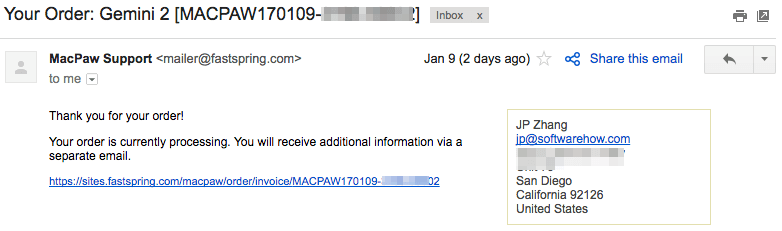
Bu makaleyi yazma amacım, uygulama hakkında sevdiğim ve sevmediğim şeyleri bilgilendirmek ve paylaşmaktır. Bir yazılım ürünü hakkında yalnızca olumlu şeyler paylaşma eğiliminde olan diğer sitelerin aksine, kullanıcıların üründe neyin YARARLANMADIĞINI bilmeye hakları olduğuna inanıyorum.
Bu nedenle, denemeden veya satın almadan önce (bir ücret gerektiriyorsa) dikkat etmeniz gereken püf noktaları bulmayı umarak, kullandığım yazılımın her özelliğini kapsamlı bir şekilde test etme konusunda motive oldum. Ayrıca size yazılımdan fayda sağlayıp sağlamayacağınızı da göstereceğim.
MacPaw Gemini 2’nin Detaylı İncelemesi
Uygulama tamamen kopya öğeleri algılamak ve kaldırmakla ilgili olduğundan, tüm özelliklerini aşağıdaki beş bölüme koyarak listeleyeceğim. Her alt bölümde, önce uygulamanın neler sunduğunu keşfedeceğim ve ardından kişisel görüşlerimi paylaşacağım.
1. Klasörleri Tarama
Açtığınızda ve başlattığınızda, ana arayüzünün böyle göründüğünü göreceksiniz. Ortada, tarama için Mac’inize klasör eklemenizi sağlayan büyük bir artı işareti bulunur. Bölgeye sürükleyip bırakarak da klasör ekleyebilirsiniz.
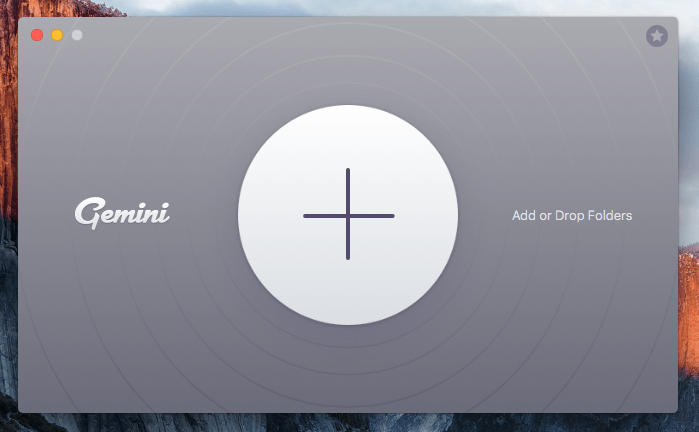
MacBook Pro’ma “Belgeler” klasörünü ekledim. Tonlarca kopyası olduğundan oldukça emindim. Devam etmek için yeşil “Yinelenenleri Tara” düğmesine tıkladım. Şimdi Gemini 2, “Belgeler” klasörümü çevreleyen radar tarzı bir tarayıcı görüntüleyerek klasör haritasını tahmin etmeye ve oluşturmaya başladı… harika görünüyor.
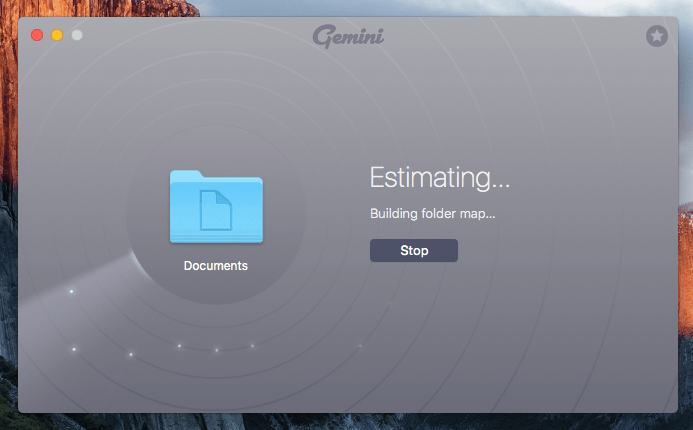
On saniye kadar sonra, tarama işlemi başladı ve ilerleme çubuğu, daha fazla yinelenen dosyanın taranıp bulunmasıyla yavaş yavaş hareket etmeye başladı. Benim durumumda, taramanın tamamlanması yaklaşık 15 dakika sürdü. Son derece şaşırtıcı olan 40.04 GB kopya buldu.
Not: Başka bir teknoloji dergisinden, tarama işleminin hızlı olduğunu belirten bir yazı okudum. Biraz zamanımı aldığı için buna katılmıyorum. Tarama hızının, klasörünüzün ne kadar karmaşık olduğuna bağlı olarak değiştiğini düşünüyorum. Benim durumumdan farklı olarak, klasörünüzde yalnızca az sayıda dosya varsa, uygulamanın taramayı bitirmek için yalnızca birkaç saniyeye ihtiyacı olabilir.
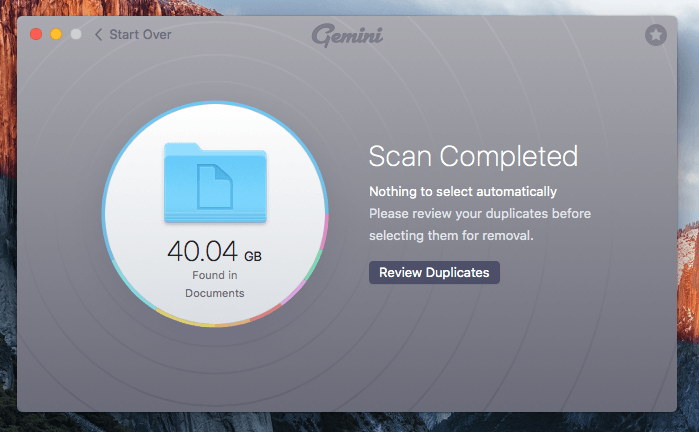
Tamam, şimdi ‘sorun’ kısmı. Tarama işlemi başladıktan sonra MacBook’umun fanı çok gürültülü çalıştı. Bu, kullandığım diğer uygulamalar için zar zor oluyor. Activity Monitor’ü açtıktan sonra suçluyu anladım: Gemini 2, Mac’imin sistem kaynaklarını yoğun bir şekilde tüketiyordu.
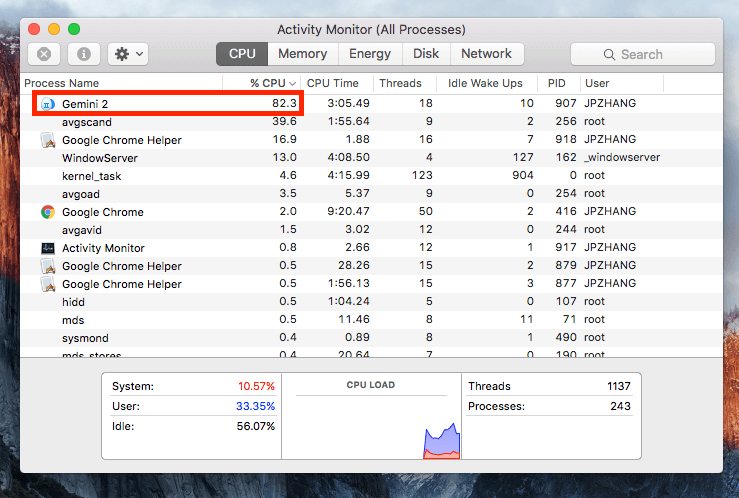
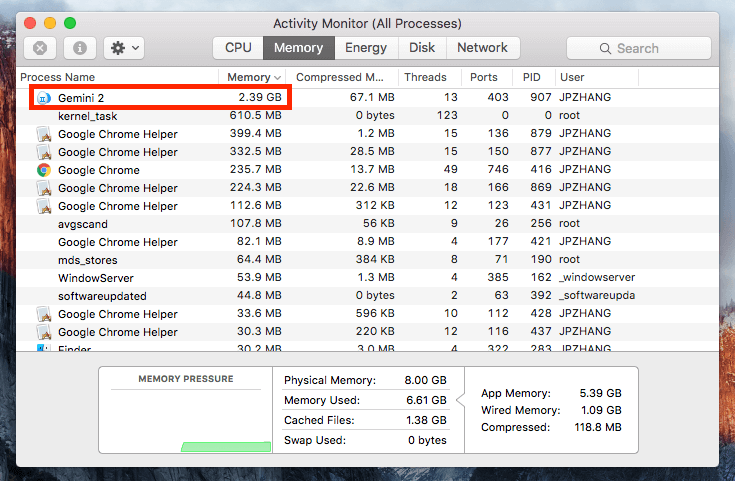
kişisel görüşüm: Gemini 2, bir tarama için klasör eklemeyi inanılmaz derecede kolaylaştırır. Sadece klasörü bulun ve uygulama yinelenen dosyaları aramak için onu kazacaktır. Uygulamanın şık tasarımı (grafikler, düğmeler ve açıklayıcı metinler) muhteşem. Olumsuz tarafı, tarama sürecini biraz zaman alıcı buluyorum ve uygulama çok kaynak gerektiriyor, bu da Mac’inizin ısınmasına neden olabilir.
2. Yinelenen Dosyaları ve Benzer Dosyaları İnceleme
Tarama bittiğinde, ‘Yinelenenleri İncele’yi tıkladım ve uygulamanın bulduğu her tür yinelenen dosyanın ayrıntılarını veren bu genel bakış penceresine getirildim. Sol sütunda iki alt bölüm gördüm: Tam Yinelenenler ve Benzer Dosyalar.
Tam Yinelenen Dosyalar ve Benzer Dosyalar arasındaki fark nedir? MacPaw’a göre Gemini, dosya verilerinin tam uzunluğunu karşılaştırarak çift dosyaları bulur. Meta veriler, aynı ve benzer dosyaları belirlemek için kullanılabilecek dosya adı, boyut, uzantı, oluşturma/değiştirme tarihleri, konumlar vb. gibi farklı parametreleri içerir.
Örneğin, bir dosyanın iki kopyasını Mac’inizdeki diğer iki farklı klasöre kaydederseniz, bunlar tam kopyadır; ancak bir bakışta aynı görünen ancak biraz farklı içerik (örn. açı, renk, pozlama vb.) içeren iki fotoğrafınız varsa, uygulama bunları benzer dosyalar olarak sınıflandırır.
Kesin Kopyalar:
Benim durumumda, uygulama aşağıdaki dağılımla 38.52 GB kopya buldu:
- Arşivler: 1.69 GB
- Ses: 4 MB
- Belgeler: 1.53 GB
- Klasörler: 26.52 GB
- Resimler: 794 MB
- Video: 4.21 GB
- Diğer: 4.79 GB
Varsayılan olarak, tüm dosyalar azalan düzende boyuta göre sıralanmıştır. Bu büyük dosya ve klasörlerin ne olduğu hakkında hızlı bir fikir edinebildiğim için bunu çok faydalı buldum. Okul materyallerimin birden fazla kopyasını çıkarmış olduğum ortaya çıktı, bunların çoğu 2343’ü silinebilir durumdaydı.
Bu kopyaları incelediğimde, Gemini 2’de hoşuma giden güzel bir özellik keşfettim. Bu şu uyarı: “Kaldırmak için … öğesinin son kopyasını seçmek istediğinizden emin misiniz?” Aynı zamanda sonuncusu olan üçüncü bir kopya seçmeye çalıştığımda pencere açıldı.
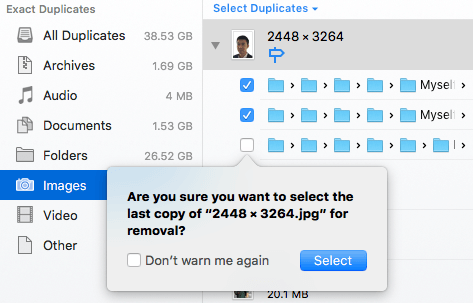
Benzer Dosyalar:
Benim durumumda, uygulama 1.51 GB Görüntü ve 1.45 MB Uygulama dahil olmak üzere 55.8 GB veri buldu.
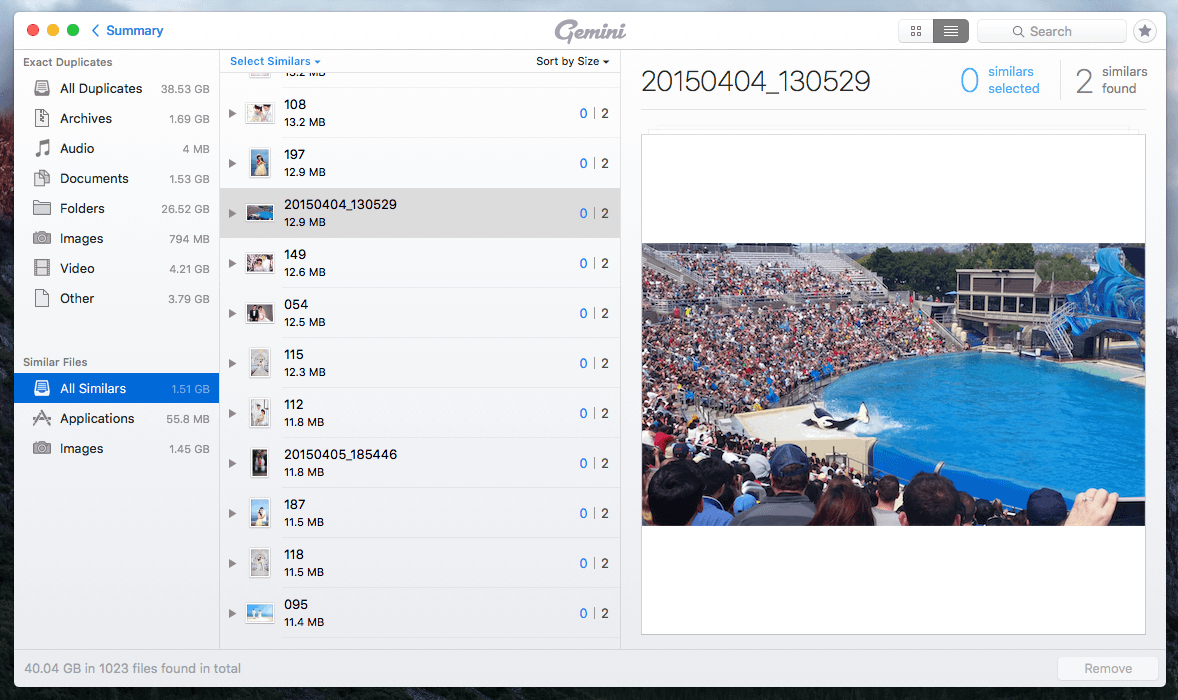
kişisel görüşüm: Gemini 2’nin tam kopyalar ve benzerleri de dahil olmak üzere tüm yinelenen dosyaları düzenleme şeklini gerçekten seviyorum. En çok disk alanını nelerin kapladığını ve nelerin kaldırılmasının güvenli olduğunu gözden geçirmeniz çok kolay. Ayrıca, yanlışlıkla son kopyayı seçmeniz durumunda “uyarı” açılır penceresi dikkate alınır.
3. Yinelenenleri ve Benzerleri Silme
Yinelenen dosyaları incelemek zaman alabilir, ancak bunu yapmak için zaman ayırmanızı şiddetle tavsiye ederim. Veri yedekleme işlevi gören kopyaları silmek kötü bir fikir olabilir. Belirli bir dosyayı bulmanız gerektiğinde, yalnızca orijinal olarak kaydedildiği klasörde olmadığını bulmak için hissettiğinizi hayal edin.
Benim durumumda, kaldırılmasının güvenli olduğunu düşündüğüm 10 GB’lık dosyaları seçmem yaklaşık 10.31 dakika sürdü. “Kaldır” düğmesine bastığımda kendimi güvende hissettim. Mac’inizdeki yanlış dosyaları yanlışlıkla silerseniz endişelenmeyin çünkü işlem tamamen geri alınabilir. Varsayılan olarak, bu yinelenen bulma uygulaması tarafından kaldırılan dosyalar aslında sadece Çöp Kutusuna gönderilir ve isterseniz onları geri çekmek için ‘Çöp Kutusunu İncele’ düğmesini tıklayabilirsiniz.
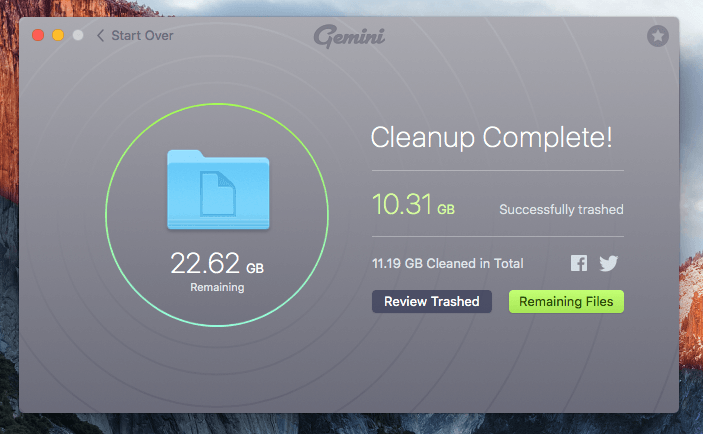
Alternatif olarak, Mac Çöp Kutusu’na gidebilir, dosyaları veya klasörleri bulabilir, ardından bu dosyaları orijinal konumlarına geri yüklemek için sağ tıklayıp “Geri Çek”i seçebilirsiniz.
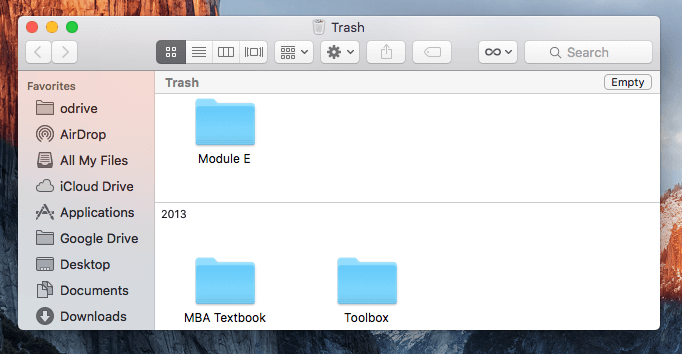
Bu kopyaların işe yaramaz olduğundan eminseniz Mac Çöp Kutusu’nu boşaltmayı unutmayın, çünkü bu, iyi miktarda disk alanı boşaltmanıza yardımcı olur. Benim gibiyseniz ve küçük hacimli bir Mac kullanıyorsanız SSD (katı hal sürücüsü), depolama kullanılabilirliği önemsediğiniz bir şey olmalıdır.
kişisel görüşüm: Gemini 2, Mac’teki çift dosyaları tek tıklamayla kaldırmayı kolaylaştırır. Dosyaların hemen silinmediğini, bunun yerine çöpe atıldığını belirtmekte fayda var. “Çöpe Atılanları İncele” özelliğini kullanarak veya Mac Çöp Kutusu’nu kendiniz arayarak bunları geri çekebilirsiniz. Bu özelliği beğendim. MacPaw’ın bu konuda geliştirebileceğini düşündüğüm bir şey, bir hatırlatıcı eklemektir, böylece kullanıcılar bu silinen dosyaların hala Çöp Kutusu’nda olduğunu anlarlar, yani hala belirli miktarda disk alanı kaplarlar. Değerli depolama alanını geri kazanmak için Mac Çöp Kutusu’nu boşaltmak daha iyidir.
4. Uygulama Tercihleri ve Ayarları
Uygulama içindeki varsayılan ayarlar, temel ihtiyaçlarınızın çoğunu karşılamalıdır. Bazı gelişmiş ihtiyaçlarınız varsa veya uygulamayı kullanım alışkanlığınıza daha iyi uyacak şekilde özelleştirmek istiyorsanız, Gemini 2 tercihlerinizi belirlemenize olanak tanır.
İlk önce uygulamayı açın ve tıklayın. İkizler 2 > Tercihler menü çubuğunda.
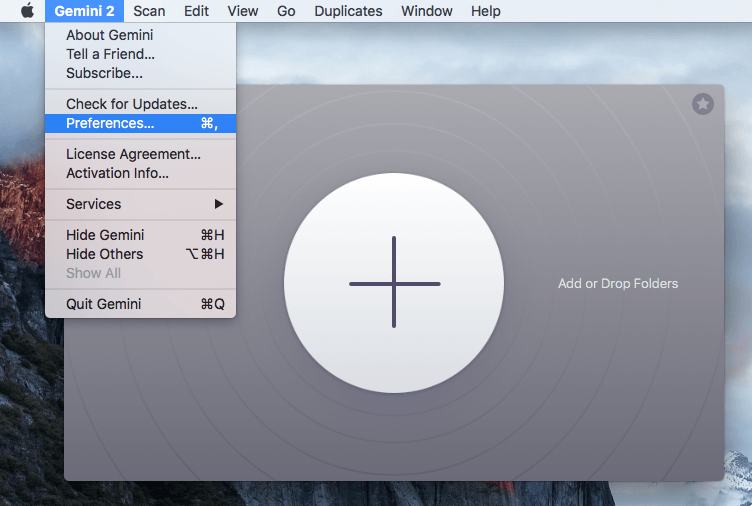
Bu Tercihler penceresini göreceksiniz. ‘Genel’ sekmesi altında şunları yapabilirsiniz:
- Tarama için minimum dosya boyutunu ayarlayın.
- “Benzer dosyaları tara” özelliğini etkinleştirin veya devre dışı bırakın.
- Başarılar için uygulama içi bildirimleri göster veya engelle (yani “Oyunlaştırma” özelliği, beğenmediğim için işaretledim).
- Temizleme hatırlatıcısını ayarlayın. Hiçbir zaman, haftalık, iki haftada bir, aylık vb. seçeneklerinden birini seçebilirsiniz.
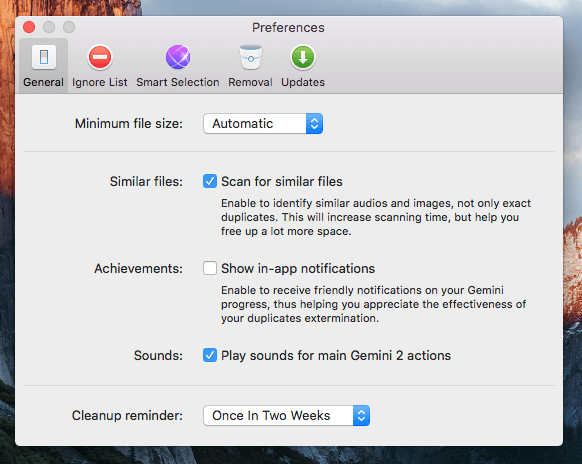
‘Ignore List’ sekmesi, uygulamanın belirli dosya ve klasörleri ve belirli uzantılara sahip dosyaları taramasını engellemenize olanak tanır. Örneğin, bir yazılım geliştiricisiyseniz, yanlışlıkla kaldırmanız ihtimaline karşı bu kaynak kod dosyalarını kontrol etmeyi düşünün.
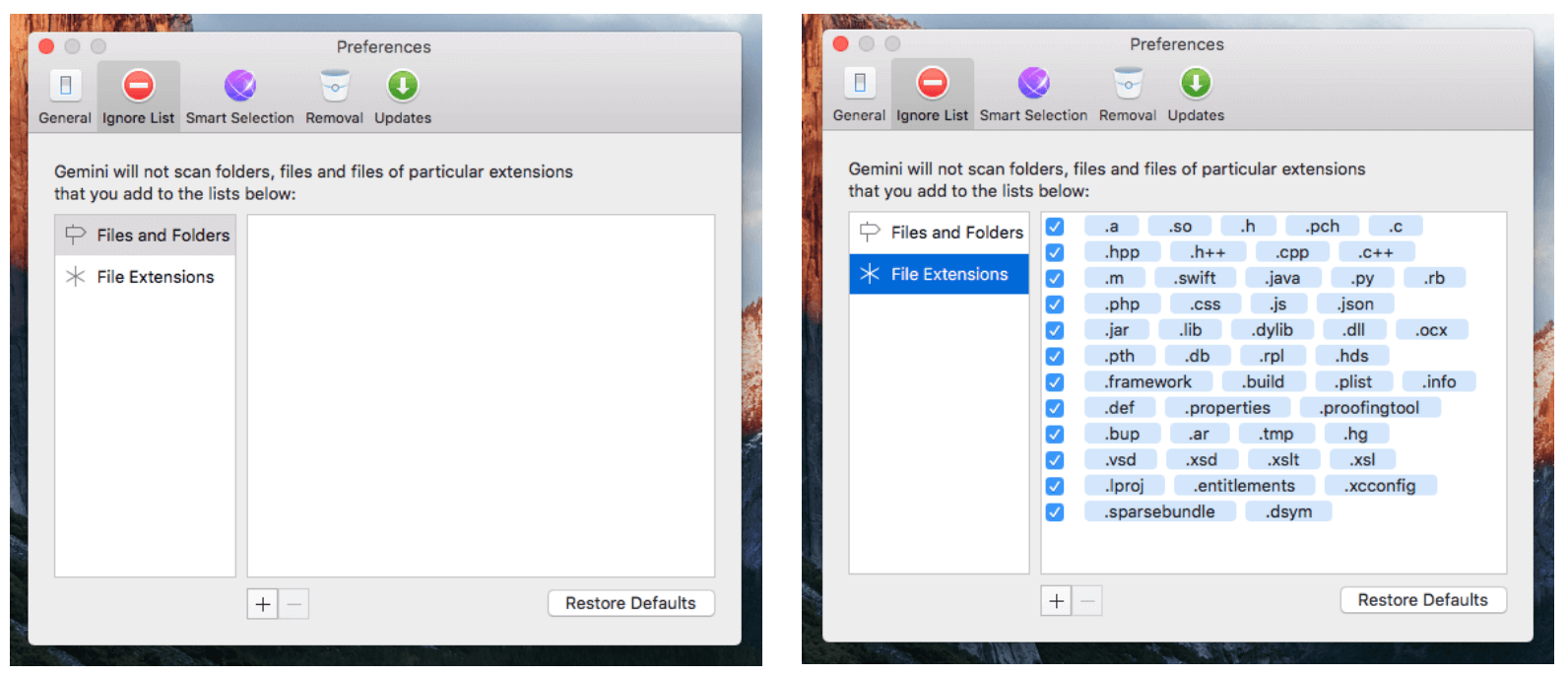
“Akıllı Seçim” sekmesi, ~/Downloads/, ~/Desktop/ gibi işe yaramaz kopyalar içerme eğiliminde olan belirli konumlardan kopyaları her zaman seçmenize veya asla seçmemenize izin verir. Dikkatle yapın. Eğer karıştırırsanız, her zaman “Varsayılan Seçim Kurallarını Geri Yükle” seçeneğine tıklayabilirsiniz.
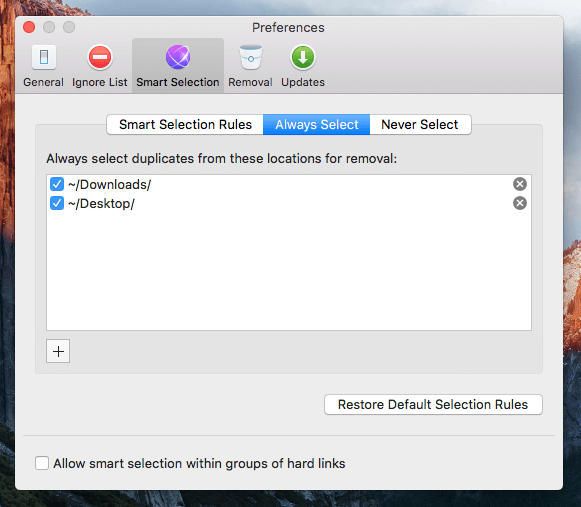
‘Kaldırma’ sekmesi, kopyaları veya benzer dosyaları nasıl silmek istediğinizi tanımladığınız yerdir. Varsayılan olarak, MacPaw Gemini 2 yinelenenleri Çöp Kutusu’na taşıyarak kaldırır. Ayrıca, Mac Çöp Kutusu’nu temizlemenin çifte çabasını önlemek için ‘Kalıcı olarak kaldır’ olarak da ayarlayabilirsiniz. Bir kez daha, bu seçeneği seçtiğinizde ekstra dikkatli olun.
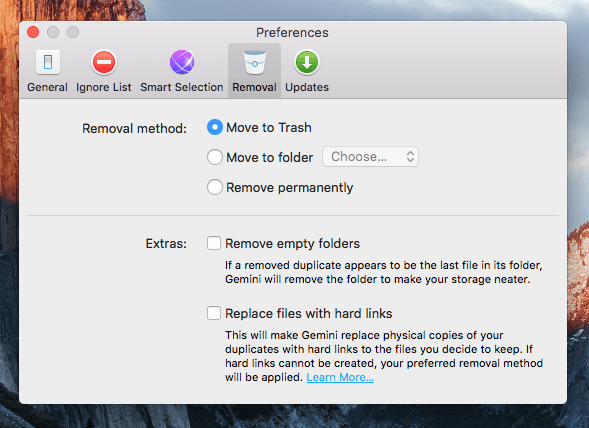
‘Güncellemeler’ sekmesi, uygulama güncellemelerini veya yeni bir beta sürümüyle ilgili güncellemeleri otomatik olarak kontrol etmenize olanak tanır. Onu seçmenizi öneririm. Genellikle MacPaw, yeni bir sürüm resmi olarak piyasaya sürüldüğünde beta kullanıcılarına ücretsiz yükseltme fırsatları sunar.
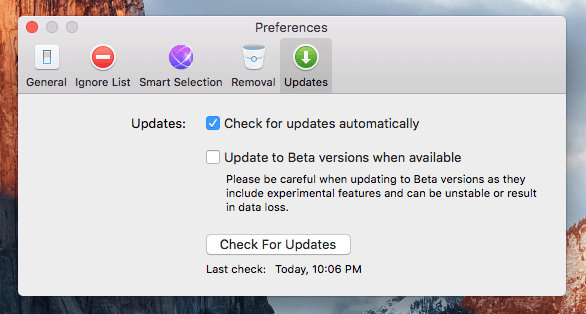
5. “Oyunlaştırma” Özelliği
Uygulamanın ayrıca benim “oyunlaştırma” olarak adlandırmayı sevdiğim yeni bir özelliği var. Kullanıcı katılımını artırmak için bir ürün stratejisidir.
Gemini’yi açın, ardından sağ üst köşedeki yıldız simgesine tıklayın. Sıralamanızı, mevcut başarılarınızı yansıtan bir yüzde ile birlikte göreceksiniz. Temel olarak, uygulamayı ne kadar çok kullanırsanız, o kadar iyi bir sıralama elde edersiniz.
benim kişisel görüşüm: Dürüst olmak gerekirse, bu “oyunlaştırma” özelliğinin hayranı değilim. Bir uygulamaya faydası için değer veririm ve bir uygulamayı sadece daha yüksek bir sıralama elde etmek istediğim için kullanmaya motive değilim (kiminle rekabet ettiğimi biliyorsam yapabilirim). Bu özelliğin dikkat dağıtıcı olduğunu söyleyebilirim. Neyse ki, MacPaw Gemini 2, yeni başarılar için uygulama içi bildirimleri göstermemenize izin verir (Tercihler > Genel > Başarılar’daki seçeneğin işaretini kaldırın).
MacPaw İkizler için Alternatifler
Birçok yinelenen bulucu var veya bilgisayar temizleme yazılımı (bazıları tamamen ücretsizdir), ancak Mac’ler için yalnızca birkaçı. İkizler 2 en iyi seçeneğiniz değilse, değerlendirmeniz için başka seçenekler de var.
- Easy Duplicate Finder ($39.95, Windows/macOS) Gemini 2’ye oldukça benzer. Şahsen, Gemini’nin kullanıcı deneyiminin rakiplerinden çok daha iyi olduğunu düşünüyorum. Ancak Easy Duplicate Finder hem Windows hem de macOS ile uyumludur, Gemini ise yalnızca Mac içindir.
- Fotoğraf Süpürgesi (9.99 ABD doları, macOS), özellikle benzer veya yinelenen görüntüleri ortadan kaldırmak için yinelenen bir fotoğraf bulucudur. Geliştirici, uygulamanın hem dahili hem de harici sabit disklerdeki resimlerle çalıştığını ve Photos/iPhoto’yu desteklediğini iddia ediyor. Adobe Lightroom, Diyafram ve Bir tane yakala kütüphane.
Puanlarımın Arkasındaki Nedenler
Etkinlik: 4.5/5
Uygulama, yinelenen ve benzer dosyaları bulmak için harika çalışan sağlam özelliklere sahiptir. Benim durumumda, Mac’imde 40 GB kopya buldu. Bu, makinemdeki tüm SSD hacminin %10’una yakın. Uygulamanın anlaşılır arayüzü ve düğmeleri sayesinde dosyaları seçmek ve kaldırmak da kolaydır. Memnun olmadığım tek konu, hayranlara neden olan kaynak sömürüsü. Mac’im yüksek sesle çalışacak ve ısınacak.
Kullanım kolaylığı: 5 / 5
Şık tasarım stilini kesinlikle MacPaw ailesinden miras almıştır. Benzer CleanMyMac, Gemini 2 ayrıca çok temiz ve basit bir arayüze sahiptir. Uygun talimat metinleri ve uyarılarla birlikte uygulamada gezinmek çok kolay.
Fiyat: 3.5 / 5
Yılda Mac başına 19.95 dolardan (veya bir kerelik ücret karşılığında 44.95 dolardan) başlayan fiyat biraz pahalı. Ancak, Gemini’yi kullandığım tek tıklamayla tarama ve kaldırma deneyimine karşı bu yinelenen öğeleri manuel olarak kontrol etmek ve düzenlemek için harcayacağınız zamanı göz önünde bulundurursak, yine de yatırıma değer.
Destek: 3.5/5
Şey, bu benim hayal kırıklığına uğradığım kısım. Müşteri destek ekibine bir e-posta gönderdim. İki gün sonra onlardan aldığım tek yanıt bu otomatik yanıt oldu. Açıkçası, sözlerini yerine getirmediler (“iş günlerinde 24 saat içinde”).
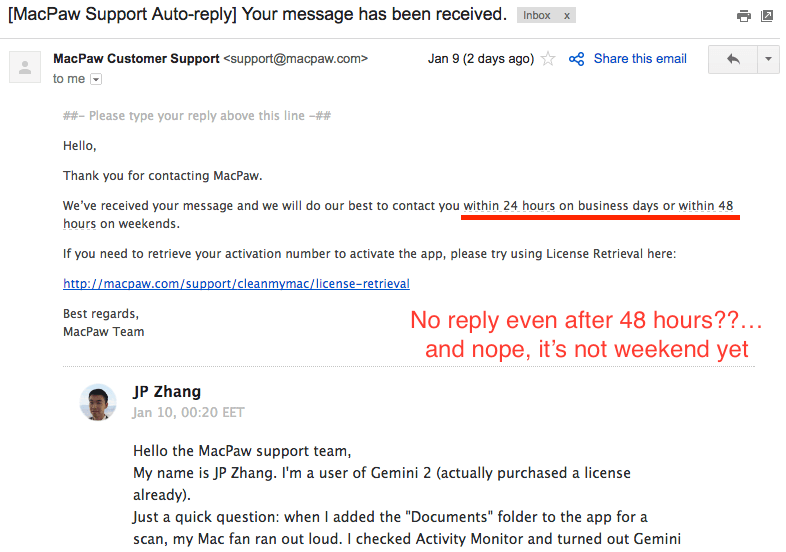
Sonuç
MacPaw Gemini, Mac’te yinelenen klasörleri, dosyaları ve uygulamaları belirlemek için harika bir uygulamadır. Bu kopyaları ortadan kaldırarak, bilgisayarınızda çok fazla alan açabilirsiniz. Uygulamayı denedim ve yaklaşık 40 GB tam kopya bulduğu için satın aldım. Sadece on dakika içinde 10 GB’lık bir kısmını sildim. Oyunlaştırma özelliğinin ve kaynak kullanımı sorununun hayranı olmasam da, gerçekten yararlı olduğu için uygulamayı önerme konusunda hiçbir sorunum yok. Sağlam özellikler ve harika UI/UX, Gemini’yi şimdiye kadar kullandığım en iyi uygulamalardan biri yapıyor.
Bununla birlikte, İkizler 2 herkes için değil. Yeterli miktarda kullanılabilir depolama alanına sahip yeni bir Mac’e sahip olanlar için, gereksiz dosya/klasör sorunları hakkında endişelenmemelisiniz ve kesinlikle sürücünüzü temizlemek için yinelenen bulucu veya Mac temizleyici uygulamalarına ihtiyacınız yoktur. Ancak Mac’inizde yer kalmadıysa, MacPaw Gemini anlatıldığı kadar iyidir ve kesinlikle tavsiye ederim.
Peki, Gemini 2 incelememizi nasıl buldunuz? Bu yinelenen bulucu uygulamasını denediniz mi?
En son makaleler